
মহামারীর বছর থেকে জুম বিশ্বের অন্যতম জনপ্রিয় অ্যাপ হয়ে উঠেছে. এটি সহকর্মী, বন্ধুবান্ধব এবং পরিবারের সাথে যোগাযোগ রাখার সবচেয়ে কার্যকর উপায়গুলির মধ্যে একটি। অনেক শ্রমিক এবং ছাত্র বাড়ি থেকে কাজ করে, এবং এই অ্যাপটি যোগাযোগে থাকার অন্যতম উপায়।
ব্যবহারকারীদের অসুবিধা হওয়া সাধারণ ভিডিও কল করুন জুমের মাধ্যমে আপনার সহকর্মীদের সাথে। অতএব, আমরা ব্যাখ্যা করি কিভাবে অ্যান্ড্রয়েডের জন্য জুম দিয়ে মাইক্রোফোন সক্রিয় করতে হয়। উপরন্তু, আমরা অ্যাপের অডিও এবং মাইক্রোফোন সম্পর্কে কিছু সমালোচনামূলক বিবেচনার বিষয়ে আলোচনা করি। তাই আপনি সব সময়ে এই ক্ষমতার ভাল সুবিধা নিতে পারেন.
জুমে অডিও প্রয়োজনীয়তা
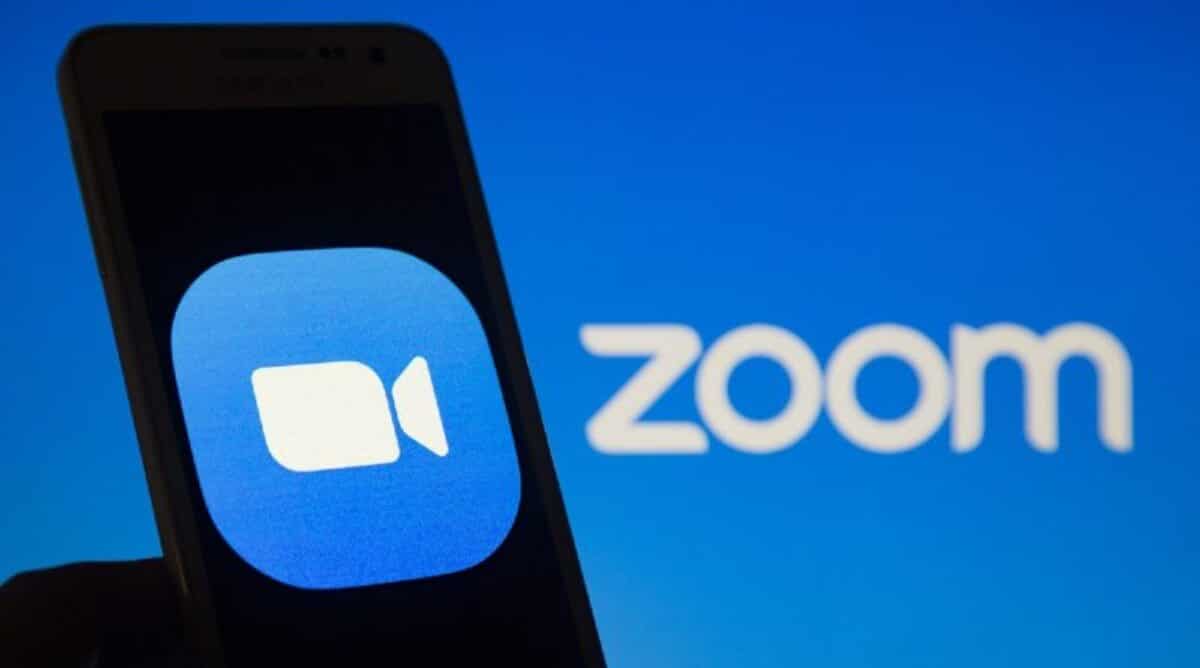
জুম সেট কিছু প্রয়োজনীয়তা অ্যান্ড্রয়েড ডিভাইস ব্যবহার করার সময় অডিও। এই প্রয়োজনীয়তাগুলি মোবাইল এবং পিসি উভয় সংস্করণেই প্রতিষ্ঠিত। আপনি অ্যাপ্লিকেশনটি ব্যবহার করতে পারেন কিনা তা নির্ধারণ করতে আপনি তাদের সাথে দেখা করেছেন কিনা তা যাচাই করতে হবে। দুটি প্রয়োজনীয়তা রয়েছে যা যেকোনো ক্ষেত্রে অবশ্যই পূরণ করতে হবে, যথা:
- একটি মাইক্রোফোন আছে। এটি বিল্ট-ইন এবং বাহ্যিক উভয়ই হতে পারে।
- স্পিকার বা হেডফোন সংযুক্ত রাখুন যাতে আপনি শুনতে পারেন।
- একটি ওয়েবক্যাম আছে.
- একটি স্থিতিশীল এবং দ্রুত ইন্টারনেট সংযোগ আছে.
La বেশিরভাগ ব্যবহারকারীদের এই অ্যাপটি ব্যবহার করতে সক্ষম হওয়া উচিত আপনার অ্যান্ড্রয়েড ডিভাইসে যদি আপনি এই দুটি নির্দেশিকা মেনে চলেন, যা জুম মাইক্রোফোন সক্ষম করার জন্য প্রাথমিক। মনে রাখবেন যে অ্যাপ্লিকেশনটির মাইক্রোফোন বা শব্দের সাথে আপনার কোনো সমস্যা নাও হতে পারে, তবে আপনি যদি এই প্রয়োজনীয়তার অন্তত একটি পূরণ না করেন তবে আপনি নিয়মিত ভিডিও কলে অংশগ্রহণ করতে পারবেন না। যদিও এটি স্বাভাবিক নয়, এই প্রয়োজনীয়তাগুলি পূরণ না হলে আমাদের সমস্যা ছাড়াই অ্যাপ্লিকেশনটি ব্যবহার করতে সক্ষম হওয়া উচিত।
জুমে মাইক্রোফোন সক্রিয় করুন
অ্যান্ড্রয়েড স্মার্টফোনে জুম করুন নির্দিষ্ট অনুমতি প্রয়োজন সঠিকভাবে কাজ করতে। আমাদের এটিকে মাইক্রোফোনে অ্যাক্সেস দিতে বলা হয়েছে, বেশ কয়েকটি অনুমতির মধ্যে একটি। আমরা আপনাকে এই অনুমতি দিলেও, আপনি অ্যাপ ব্যবহার করে কোনো মিটিংয়ে যোগ দেওয়ার সময় মাইক্রোফোন সক্রিয় নাও হতে পারে।
জুম মিটিং-এ, আপনি ঠিক সেখানেই মাইক্রোফোন সক্রিয় করতে পারেন বৈঠকখানা. আপনি রুমে প্রবেশ করার সময় মাইক্রোফোনটি নিষ্ক্রিয় থাকলে, এটি কোনও সমস্যা হবে না, যেহেতু আপনি একবার সেখানে গেলে এটি সক্রিয় করতে পারেন। আপনি অ্যান্ড্রয়েড, আইওএস, পিসি বা ম্যাক ব্যবহার করুন না কেন, মাইক্রোফোন সক্রিয় করা খুব সহজ।
আপনি করতে পারেন জুমে আপনার মাইক্রোফোন সক্রিয় করুন একটি মিটিং খুলতে আপনার অ্যান্ড্রয়েড ফোন ব্যবহার করে। আপনি যখন মিটিংয়ে থাকবেন তখন আপনি স্ক্রিনের নীচে অডিও সক্ষম করার বিকল্পটি দেখতে পাবেন। আপনার মাইক্রোফোন সক্রিয় করতে আপনাকে অডিও সক্ষম করুন বিকল্পে ক্লিক করতে হবে। আপনি যখন করবেন, তখন আপনি মিটিংয়ে স্বাভাবিকভাবে কথা বলতে পারবেন। আপনি যখন মাইক্রোফোন চালু করবেন, তখন আপনার নামের পাশে একটি লাইন সহ একটি লাল মাইক্রোফোন আইকন অদৃশ্য হয়ে যাবে৷ আপনি মিটিংয়ে স্বাভাবিকভাবে কথা বলতে পারবেন এবং অন্যরা আপনাকে শুনতে সক্ষম হবে৷
মিটিংয়ে আপনার অডিও মিউট করুন
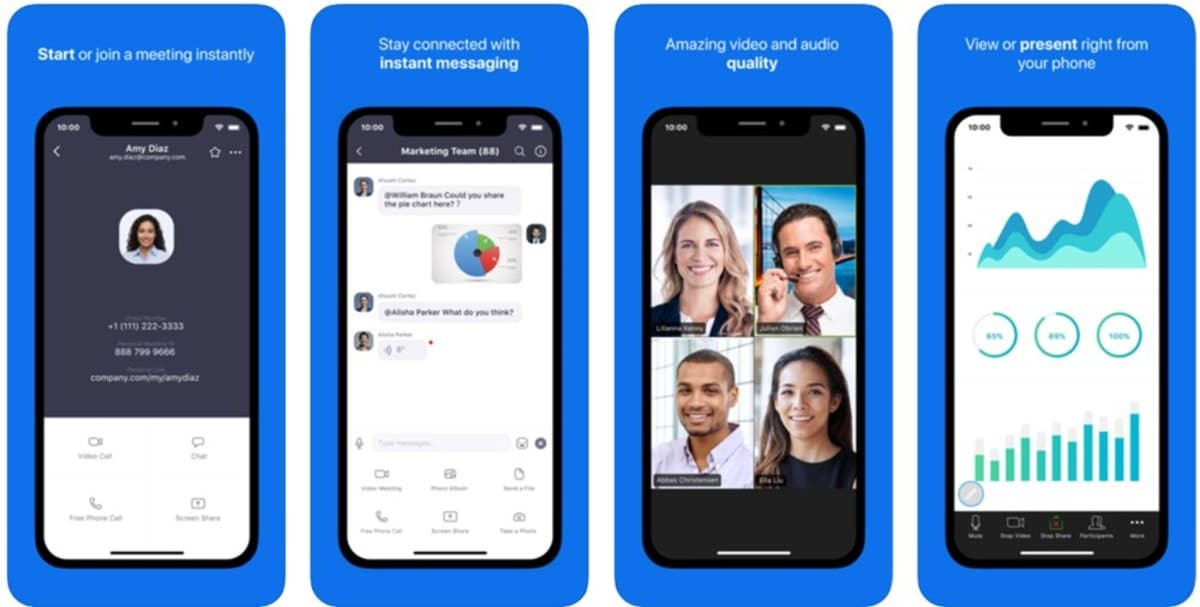
জুম অনলাইনে উপস্থাপন করার একটি সুবিধাজনক উপায় প্রদান করে যাতে অন্যরা শুনতে পারে, এমন একটি পদ্ধতির পরিবর্তে যেখানে সবাই কথা বলতে পারে। এমন পরিস্থিতিতে যেখানে সবাইকে কথা বলতে হয়, যেমন একটি অনলাইন উপস্থাপনা, আপনার সহ উপস্থাপকদের শুধু শুনতে হবে. আপনি যদি জুম ব্যবহার করেন, তাহলে আওয়াজ করে (আপনার ঘরে কাশি বা শব্দ) করে উপস্থাপনাকে বিরক্ত করা এড়িয়ে চলুন। ব্যবহারকারীরা এই বৈশিষ্ট্যটিকে বিশেষভাবে দরকারী বলে মনে করেন।
আমরা ইতিমধ্যে দেখিয়েছি কিভাবে আমাদের মাইক্রোফোন নিষ্ক্রিয় করা যায় আগের বিভাগে জুম মিটিং-এ। মিটিংয়ে নিজেকে নিঃশব্দ করতে, আমাদের অবশ্যই অ্যাপ স্ক্রিনের শীর্ষে যেতে হবে এবং মেনু আইটেমগুলি বেছে নিতে হবে। আমাদের কাছে মাইক্রোফোন বা অডিও সক্রিয় থাকলে, প্রথমে মিউট বিকল্পটি উপস্থিত হবে। এই ফাংশনটির মাধ্যমে একটি লাইন সহ একটি মাইক্রোফোনের একটি আইকন রয়েছে। একটি Android অ্যাপ্লিকেশনে আমাদের মাইক্রোফোন নিষ্ক্রিয় করতে, শুধু এই বিকল্পটি টিপুন৷
ছাড়াও সমস্ত অংশগ্রহণকারীদের নিuteশব্দ করুন একটি জুম মিটিংয়ে, আপনি যদি মিটিংটি তৈরি করে থাকেন তবে আপনি তাদের পৃথকভাবে বা একবারে মিউট করতে পারেন। এটি আপনাকে মিটিংয়ে হস্তক্ষেপ বা বাধা ছাড়াই কথা বলার অনুমতি দেবে, কারণ অন্যান্য অংশগ্রহণকারীদের থেকে কোনও বিভ্রান্তিকর শব্দ হবে না। এই বৈশিষ্ট্যটি সর্বদা মিটিং ক্রিয়েটর সেটিংসে দৃশ্যমান। আপনি একটি জুম মিটিংয়ে যোগদানের আগে, আপনার অবস্থান যাচাই করুন, যাতে এটি ইতিমধ্যেই চলমান থাকলে আপনি এটিকে অন্য অংশগ্রহণকারীদের সাথে ব্যবহার করতে পারেন, এটি ব্যবহার করা সহজ করে।
প্রুবা দে সোনিডো
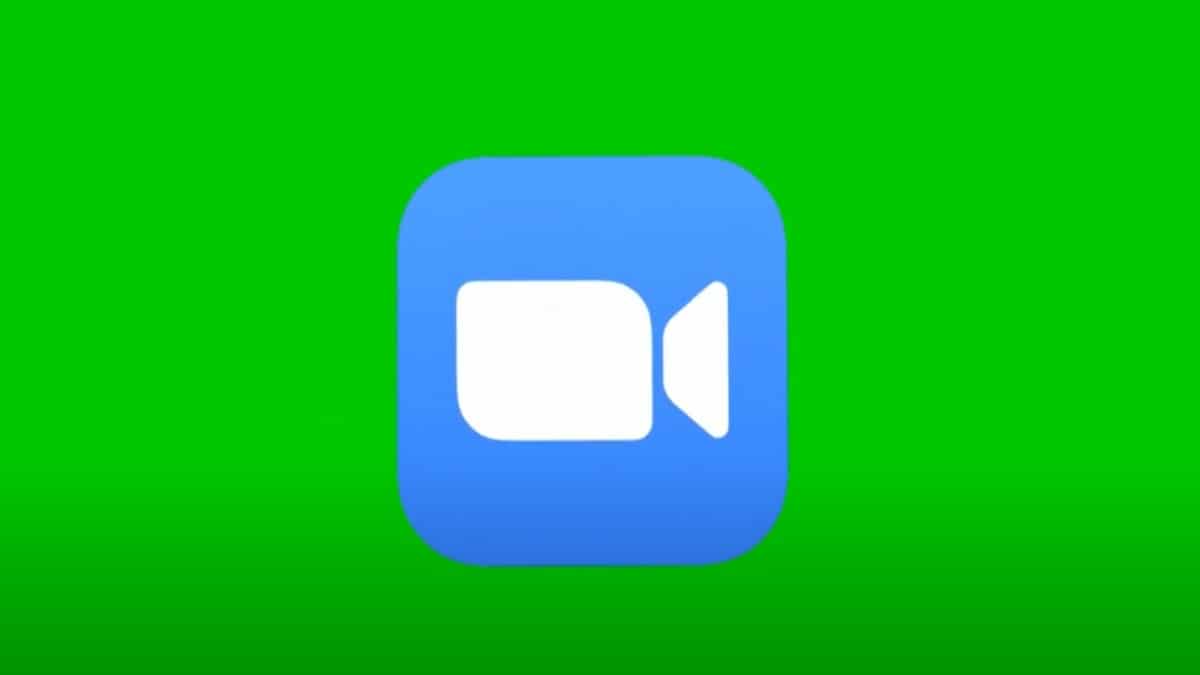
জুমের মাইক্রোফোন বৈশিষ্ট্য আমাদের যেকোন মিটিংয়ে অংশগ্রহণ করার অনুমতি দেবে যেমন আমরা সাধারণত করি, কথা বলা এবং শোনা. আপনি যদি নিশ্চিত করতে চান যে শব্দ বা অডিও সম্পর্কিত সবকিছু ঠিকঠাকভাবে কাজ করছে তবে অ্যাপটিতে একটি শব্দ পরীক্ষার বৈশিষ্ট্যও রয়েছে। আপনি জানবেন যে সবকিছু সঠিকভাবে কাজ করলে আপনি সমস্যা ছাড়াই মিটিংয়ে যোগ দিতে পারবেন, এই কারণেই এই বৈশিষ্ট্যটি অ্যাপের সমস্ত সংস্করণে উপলব্ধ।
আমাদের ডিভাইসে জুম খোলার পরে, আমাদের অবশ্যই প্রবেশ করতে হবে অ্যাপ সেটিংস. অ্যাপ্লিকেশন কনফিগারেশনের সেটিংসের মধ্যে, আমরা অ্যাপটির সমস্ত অডিও বৈশিষ্ট্য খুঁজে পেতে পারি। আমরা দেখব যে এই বিকল্পগুলির মধ্যে মাইক্রোফোন এবং স্পিকার সম্পর্কিত দুটি রয়েছে। এই বিকল্পগুলি যা আমরা আমাদের অ্যাকাউন্টে এই অডিও পরীক্ষা করতে ব্যবহার করতে পারি।
আপনার অ্যান্ড্রয়েড ডিভাইস সঠিকভাবে আপনার ভয়েস তুলেছে কিনা তা জানতে আপনি স্পীকারে কলের শব্দ শুনতে পারবেন। আমি জানি আপনাকে একটি ছোট বার্তা রেকর্ড করতে বলবে যাতে আপনি নির্ধারণ করতে পারেন যে মাইক্রোফোনটি সঠিকভাবে কাজ করছে কি না। আপনার রেকর্ড করা বার্তাটি বাজানোর মাধ্যমে আপনি জানতে পারবেন যে তারা আপনার কথা শোনে বা না শুনবে এবং আপনি সিদ্ধান্ত নেবেন মাইক্রোফোন সঠিকভাবে কাজ করে কি না।
মিটিং শুরু করার আগে, আমরা পারি মাইক্রোফোন এবং স্পিকার উভয়ই সঠিকভাবে কাজ করছে কিনা তা দেখুন. এইভাবে, আমরা নিশ্চিত করতে পারি যে আমরা মিটিংয়ে প্রবেশ করার সময় কোনও সমস্যা হবে না, যতক্ষণ না আমরা আমাদের ডিভাইসের মাইক্রোফোন সক্রিয় করেছি। একটি সাউন্ড চেক আমাদের বলতে পারে যে দুটির মধ্যে একটি ত্রুটিপূর্ণ হয়েছে কিনা, তাই যদি এমন হয় তবে আমরা একটি মিটিংয়ে অংশগ্রহণ করতে পারব না৷
অ্যাপ্লিকেশন অনুমতি
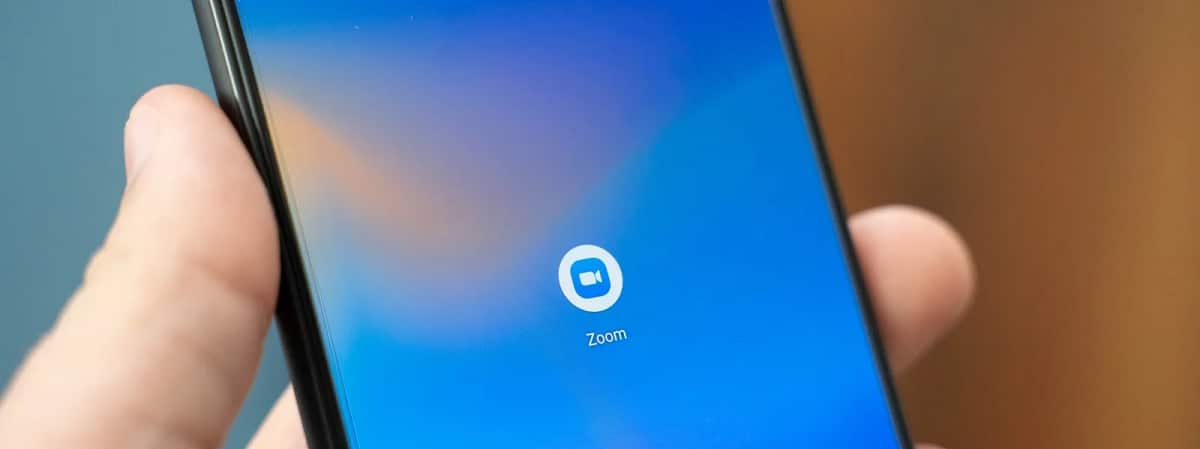
The Android এ অনুমতিগুলি জুম কীভাবে কাজ করে তা প্রভাবিত করবে। আপনি যখন প্রথম অ্যাপটি খুলবেন, তখন আপনাকে অনুমতির একটি দীর্ঘ তালিকা দিতে বলা হবে। যদি কোনও কারণে অনুমতিগুলি সরানো হয় তবে এটি অ্যাপ্লিকেশনটির কার্যকারিতাকে নেতিবাচকভাবে প্রভাবিত করবে। উদাহরণস্বরূপ, মাইক্রোফোন অনুমতি কাজ করবে না যদি এটি মঞ্জুর না করা হয়।
জুম মাইক্রোফোনে অ্যাক্সেসের অনুমতি দেয় না, তবে আমাদের অবশ্যই নিশ্চিত করতে হবে যে ডিভাইস সেটিংস অ্যাপের অনুমতিগুলি নিয়ন্ত্রণ করে। আপনি যদি একটি অ্যান্ড্রয়েড ফোন বা ট্যাবলেট ব্যবহার করেন তবে আপনাকে এই পদক্ষেপগুলি অনুসরণ করতে হবে৷ এই অনুমতিগুলি পরিচালনা করুন:
- আপনার অ্যান্ড্রয়েড ডিভাইসে সেটিংস অ্যাপ খুলুন।
- তারপর অ্যাপ্লিকেশন বিভাগে যান।
- ভিতরে আপনাকে ইনস্টল করা অ্যাপ্লিকেশনগুলির তালিকায় জুম অ্যাপটি সন্ধান করতে হবে।
- Zoom এ ক্লিক করুন।
- প্রদর্শিত নতুন স্ক্রিনে, আপনাকে অবশ্যই অনুমতিতে ক্লিক করতে হবে।
- সেখানে পরীক্ষা করুন যে সঠিকভাবে কাজ করার জন্য সমস্ত প্রয়োজনীয় অনুমতি দেওয়া হয়েছে (ক্যামেরা, মাইক্রোফোন,...)। যদি না হয়, এটা অনুপস্থিত অনুমতি দিন.
